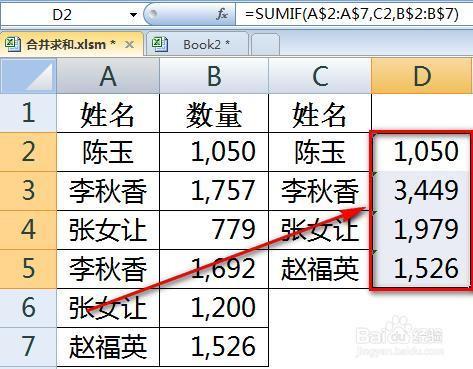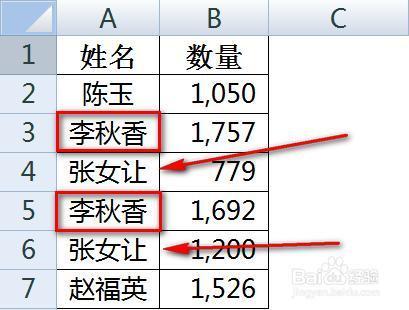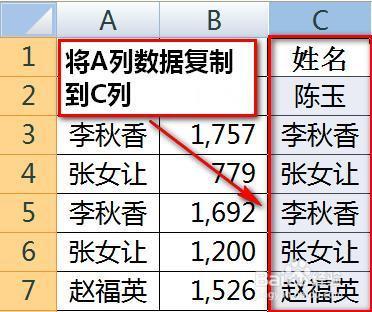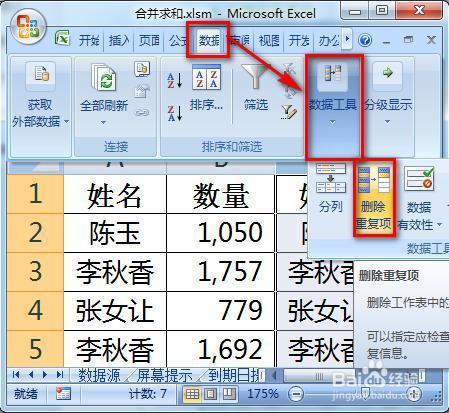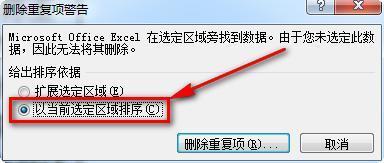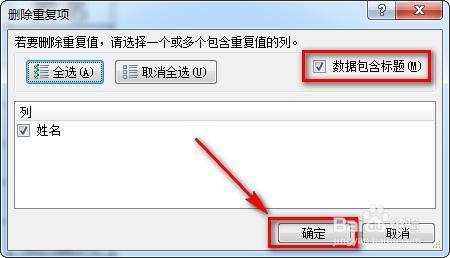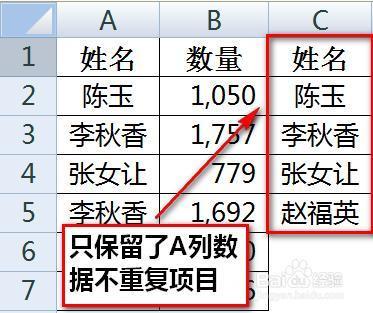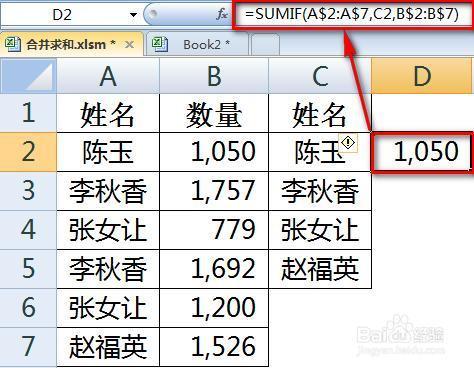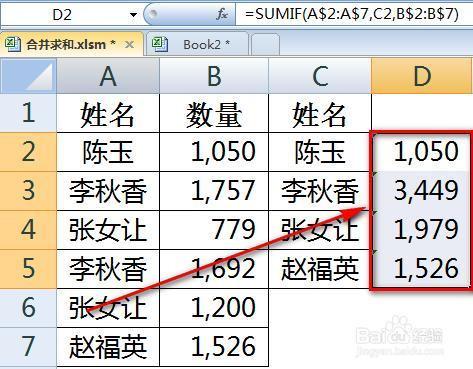本例主要介绍如何在excel中合并同类项数据,也就是去除某字段数据的重复值,然后将对应的数据求和,方法很简单,也很实用,对于经常使用excel的人员,能大量减少工作量提高工作效率。
操作步骤:
1、首先来看一下原始数据:
A列是姓名,有重复的项目。B列是数量。要求求得A列每个人的数量合计。
2、首先,复制A列数据,粘贴到C列。
3、选中C列数据,选择【数据】-【删除重复项】。
4、选择【以当前选定区域排序】,然后点击【删除重复项】。
5、因为C列包含数据表头“姓名”,因此选择【数据包含标题】。
6、点击【确定】按钮后将删除C列数据的重复项,留下不重复结果如下图:
7、双击D2,输入公式=SUMIF(A$2:A$7,C2,B$2:B$7),回车并下拉填充公式就得到了想要的结果。
8、SUMIF函数的用法简介:
SUMIF函数的语法是这样的:=SUMIF(条件区域,条件,求和数据区域)
举例来说=SUMIF(A$2:A$7,C2,B$2:B$7),就是求A$2:A$7区域里等于C2单元格的值对应B$2:B$7数据的合计。
以上就是如何在excel合并同类项数据并求和(去除重复项)的方法,希望对大家有所帮助,谢谢大家阅读本篇文章!
相关推荐
Excel怎么合并相同项并累加?
【例如】格式是这样的 货名 单价 数量 合计 P31 5 2 10 P30 7 4 28 P31 5 5 25 然后把相同的合并相加变成这样 货名 单价 数量 合计 P31 5 7 35 P30 7 4 28【方法】 SUMIF(A1:A100,"P31",D1:D100)。就能把A列是P31的对应D列的数据合计了...选中全表,点“数据”-分类汇总-按提示勾选项目-确定。所有货物,都分别汇总合计了。
 电脑知识网
电脑知识网